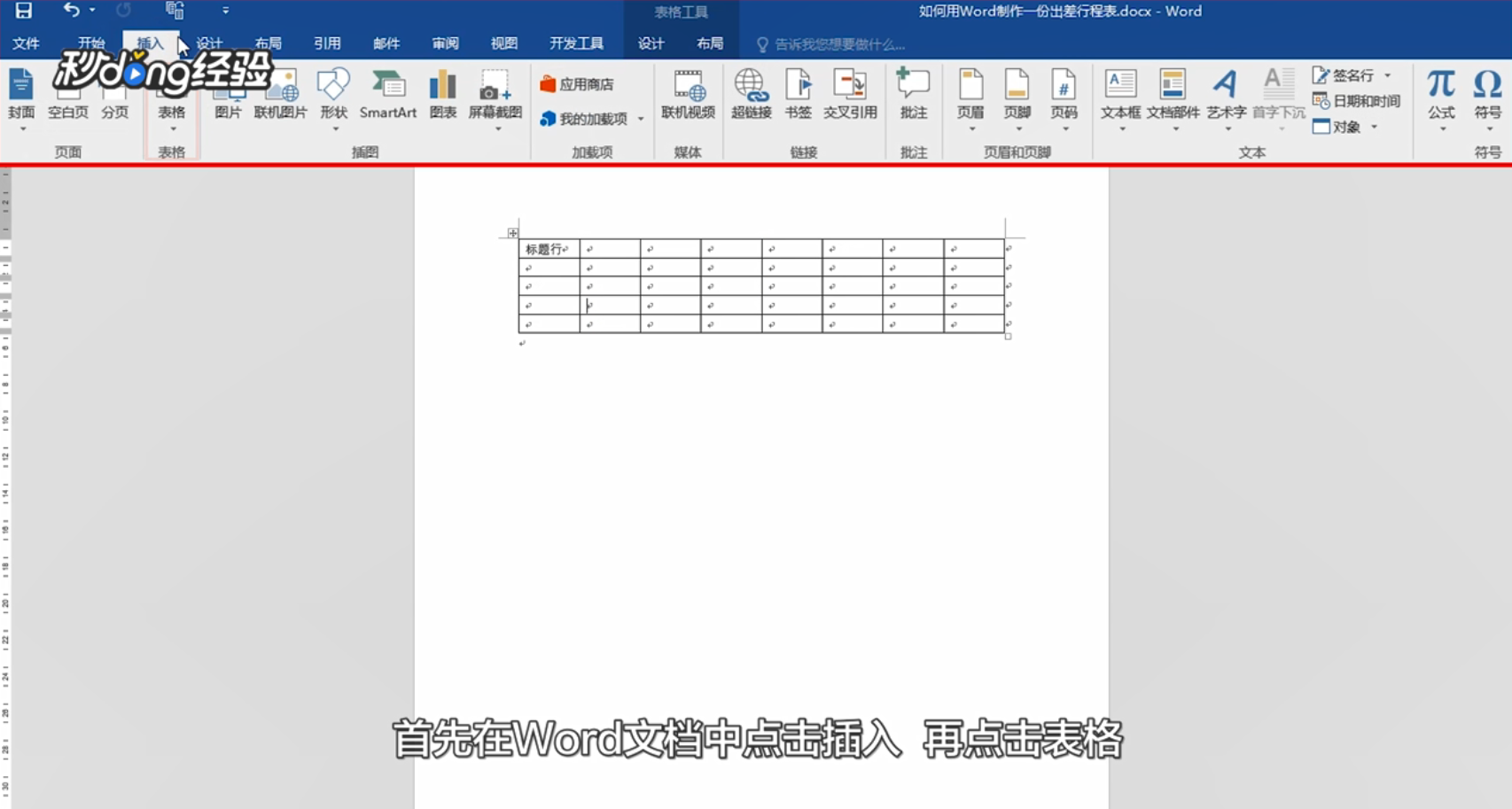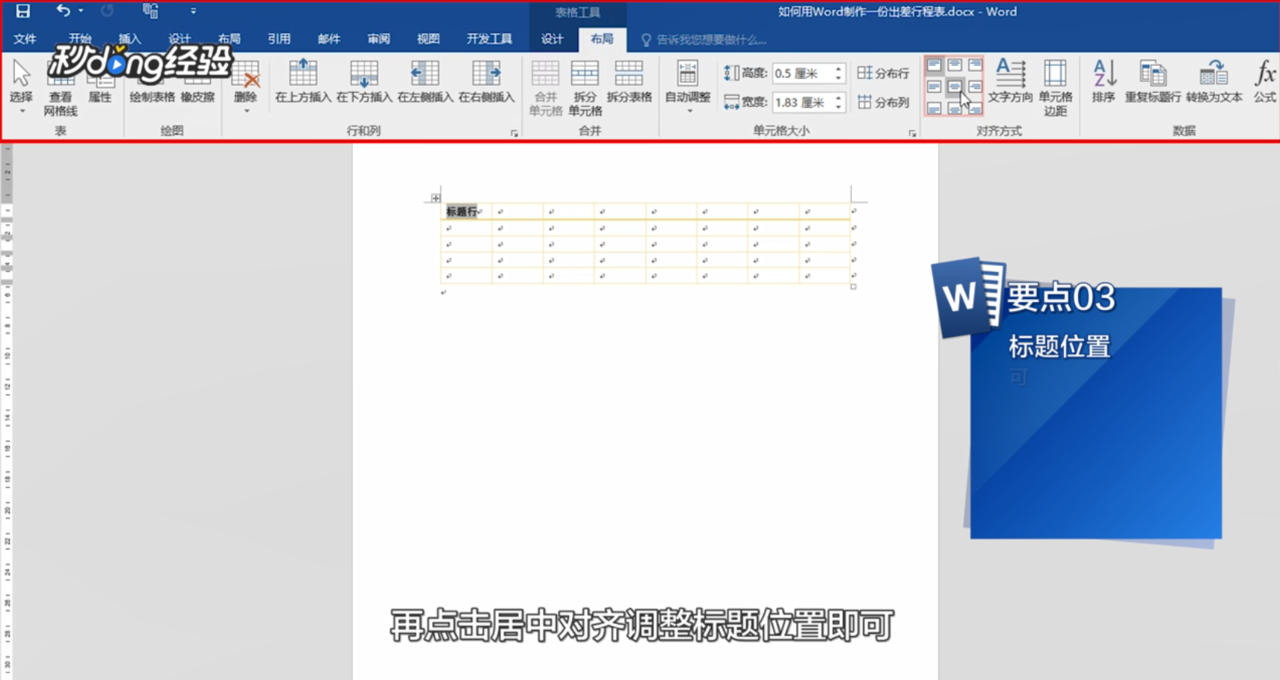如何用Word制作一份出差行程表
1、首先在word文档中点击插入,再点击表格。
2、插入行数和列数,之后输入相应的标题行。
3、然后调整页面大小,点击布局,再点击页面设置。
4、再点击页边距,再点击选择自定义。
5、叉掉出现的对话框,拉动竖线即可调整表格大小。
6、还可以选中整个表格,点击设计,再点击表格样式,选中适合的样式。
7、最后选中标题行,之后点击布局,再点击对齐方式。
8、再点击居中对齐调整标题位置即可。
9、总结如下。
声明:本网站引用、摘录或转载内容仅供网站访问者交流或参考,不代表本站立场,如存在版权或非法内容,请联系站长删除,联系邮箱:site.kefu@qq.com。
阅读量:33
阅读量:41
阅读量:93
阅读量:39
阅读量:36